After effektlarida chegaralar bilan maxsus UI slayderini yaratish, Clamp() funksiyasidan foydalanish.
Animatsiyalaringiz qanday yaratilganligini ko'rsatish ishingizga yoqimli professional tuyg'u berishi mumkin. Bonus sifatida, agar siz After Effects iboralarini yaxshiroq tushunishga harakat qilsangiz, clamp() ifodasi boshlash uchun ajoyib joy bo'lishi mumkin. Bu funksiya After Effects ichida qanday ishlashini tushunish juda oson va uni o‘rganish orqali siz oldinga siljish uchun zarur bo‘lgan tilni oson asoslab olishingiz mumkin.
ENDI, BIZNESGA KESHAYLIK!
Avvalo, oddiy slayder qurilmasini o'rnatish uchun muhitimizni yarataylik. Kompozitsiya panelida slayderni o'rnatganimizdan so'ng biz UI funktsional qilish uchun iboralar qo'shishni boshlashimiz mumkin. Kompozitsiya panelida slayderning mavjudligi animatsiya bosqichiga o‘tishdan oldin o‘rnatilgan qatlamlaringiz qanday ko‘rinishini sinab ko‘rishga yordam beradi.
Ushbu o‘rnatilgan slayder uchun biz ikki xil turdagi ifodalardan foydalanamiz. Biz chiziqli ifodani va qisqich ifodasini qanday ishlatishni o'rganamiz.
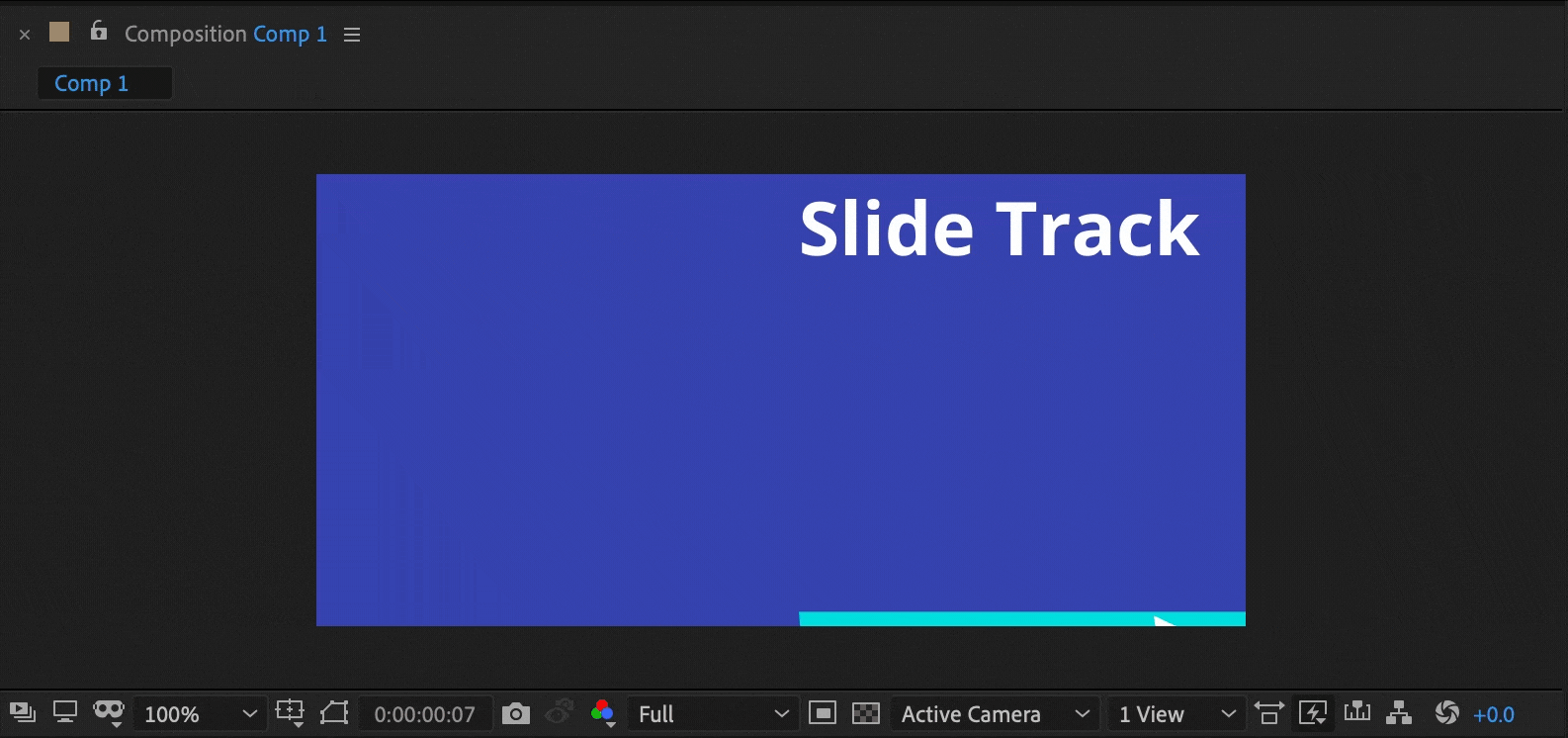 UI elementingizni rejalashtirish
UI elementingizni rejalashtirishCLAMP() ni o'rnatish Funktsiya
Slayder uchun harakatlanuvchi elementlarda qisqich funksiyasini o'rnatishdan boshlaylik. Bizning maqsadimiz misolimizdagi doira uning ostidagi chiziqdan uzoqqa siljimasligi. Chiziqni trek deb tasavvur qiling va biz aylananing trekda qolishini xohlaymiz.
Siluvchi elementingizni uzoqroqqa siljiting.o'zingiz xohlagancha qoldi. X pozitsiyasining qiymatiga qarang va buni belgilang. Keyin surma elementingizni butunlay o'ngga siljiting va bu qiymatni ham belgilang. Bundan tashqari, davom eting va Y pozitsiyasini ham yozing.
Endi, ifodani yozishga o'tamiz. Birinchi o'zgaruvchimiz "x" ni aniqlang va keyin "clamp()" funktsiyasini kiriting. After Effects qavslar ichida uchta ma'lumotni qidiradi. Birinchidan, kirish ma'lumotni o'qishi kerak. Ikkinchidan, ruxsat etilgan minimal qiymat. Nihoyat, ruxsat etilgan maksimal qiymat.
x = clamp(input,min,max);
Qamchini joydagi X qiymatiga sudrab, massivdagi birinchi qiymatni o'rnating. mulk. Bu After Effects oʻqiladigan maʼlumotdir.
 Shunchaki bosing, ushlab turing, soʻng sudrab olib tashlang
Shunchaki bosing, ushlab turing, soʻng sudrab olib tashlangKeyingi, avvalroq yozgan X koordinatalarini kiriting. Birinchidan, chapga eng uzoq qiymat, keyin vergul. Keyin, o'ngdagi eng uzoq X pozitsiyasi. Endi qavslar orasiga uchta qiymat to'ldirilgan bo'lishi kerak. After Effects dasturini bajarganingizni bildirish uchun nuqta-vergul ( ;) terish orqali ushbu qatorni tugating.
x = clamp(transform.position[0],400,800);
Effektlarga X pozitsiyasidan qanday foydalanishimiz haqida ko'rsatma berilgandan so'ng, keyin esa Y pozitsiyasi qanday ishlashini aniqlamoqchimiz. Keyingi qatorga o'ting va Y pozitsiyasini yuqoriga yoki pastga siljitishni bloklash uchun y = (Y Position belgisini kiriting) kiriting.
x= clamp(transform.position[0], 400, 800);
y = 800;
Oxirgi va eng muhimi, biz ushbu ifodani yakunlaymiz va After Effects-ga X va Y nima ekanligini aytib beramiz. hozir. Ifodalar o'qilishi mumkin bo'lsa ham, u X va Y pozitsiyalari qiymatlarini to'ldirish uchun ikkita qiymatni qidiradi. Buning sababi shundaki, u ikkita qiymatdan boshlangan va endi sizning ifodangizni yakunlash va bu ikki qiymat nima ekanligini ko'rsatishda yordamingizga muhtoj. Xo'sh, biz aniqlagan o'zgaruvchilarni eslaysizmi? Keling, After Effects-ga ulardan foydalanishni aytaylik.
x = clamp(transform.position[0], 400, 800);
y = 800;
[x,y];
/ / Yoki quyidagi ham ishlaydi
x = clamp(value[0], 400, 800);
y = 800;
[x,y];
Bajarildi! Agar siz kompozitsiya oynasiga kirsangiz, endi surma elementni ushlab, oldinga va orqaga sudrab olishingiz kerak. Y pozitsiyasi yuqoriga va pastga siljimasligiga ishonch hosil qiling va X pozitsiyasi clamp() funksiyasida ko'rsatgan minimal va maksimal qiymatlarda to'xtab turishi kerak.
 Sizning ajoyib ishingizni ko'rsatish uchun shunday ko'rinadi. !
Sizning ajoyib ishingizni ko'rsatish uchun shunday ko'rinadi. !